Como alterar o nome de usuário e o nome de exibição do Twitch

Quer dar um novo começo ao seu perfil do Twitch? Veja como alterar o nome de usuário e o nome de exibição do Twitch com facilidade.
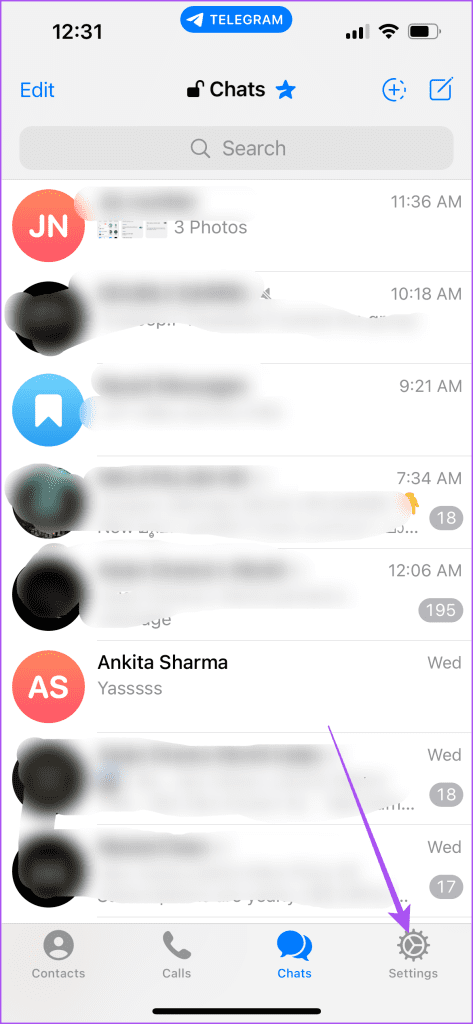
O Telegram oferece todas as formas possíveis de reagir às mensagens enviadas pelos seus contatos. Além de enviar reações às mensagens , você também pode compartilhar GIFs para adicionar mais diversão às suas conversas. Existem alguns GIFs interessantes disponíveis no aplicativo Telegram que permitem expressar todos os tipos de pensamentos em seus bate-papos.

Mas para alguns usuários, o uso de GIFs fica limitado e eles não podem compartilhá-los com seus contatos. Se o mesmo acontecer com você, aqui estão as melhores soluções para GIFs que não funcionam no Telegram no celular e no desktop.
Começando pelo básico, o arquivo GIF que você baixou de um site externo pode estar corrompido. É um problema comum e você não pode confiar em todos os sites para permitir o download de GIFs de alta qualidade. Portanto, sugerimos verificar primeiro e baixar o arquivo novamente.
O Telegram introduziu o modo de economia de energia para limitar as animações, efeitos de interface, reprodução automática de vídeo e atualizações em segundo plano no Telegram. Portanto, se o Telegram não estiver reproduzindo GIFs, você precisará desativar o Modo de economia de energia para GIFs. Veja como.
Passo 1: Abra o aplicativo Telegram em seu iPhone ou telefone Android.
Passo 2: No iPhone, toque no ícone Configurações no canto inferior direito.
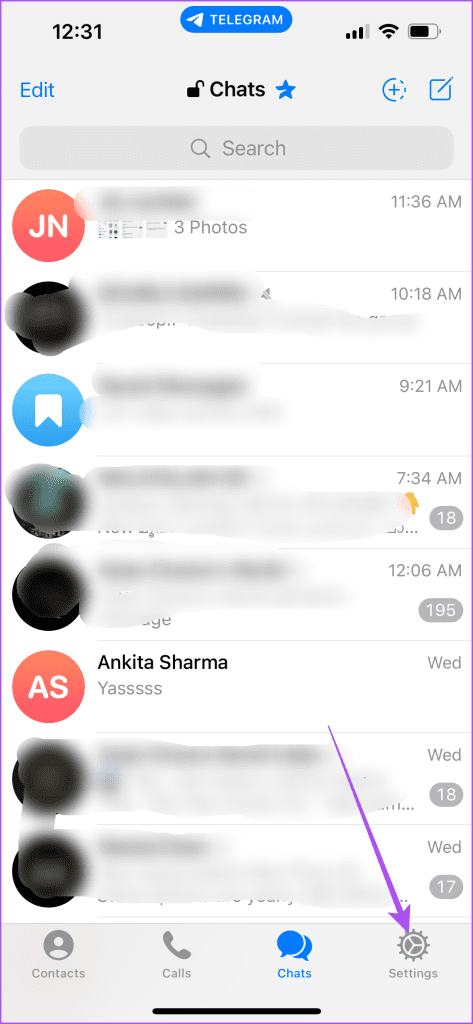
No Android, toque no ícone de hambúrguer no canto superior esquerdo e selecione Configurações.
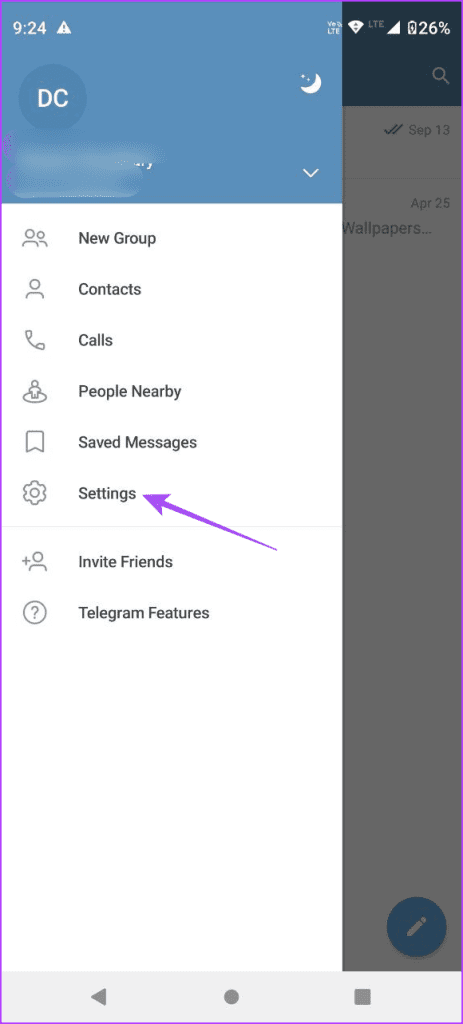
Etapa 3: selecione Economia de energia e desative-o para reprodução automática de GIFs.
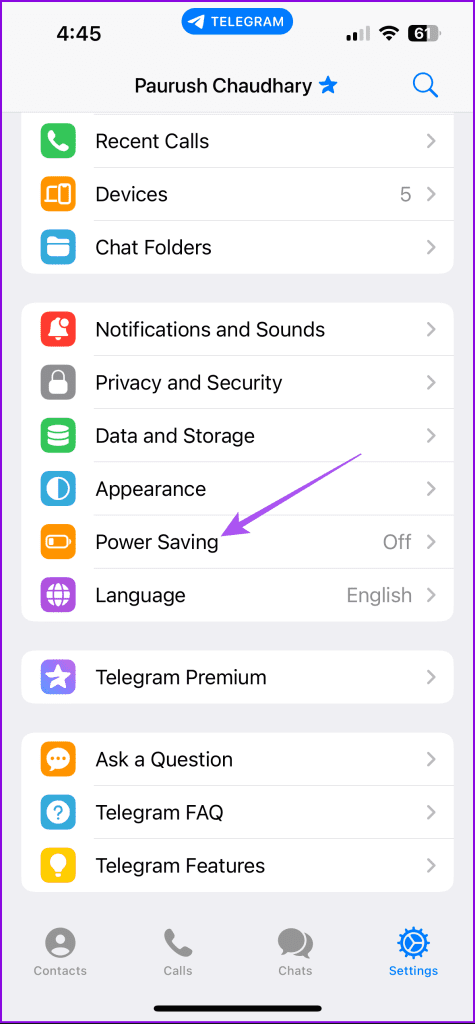
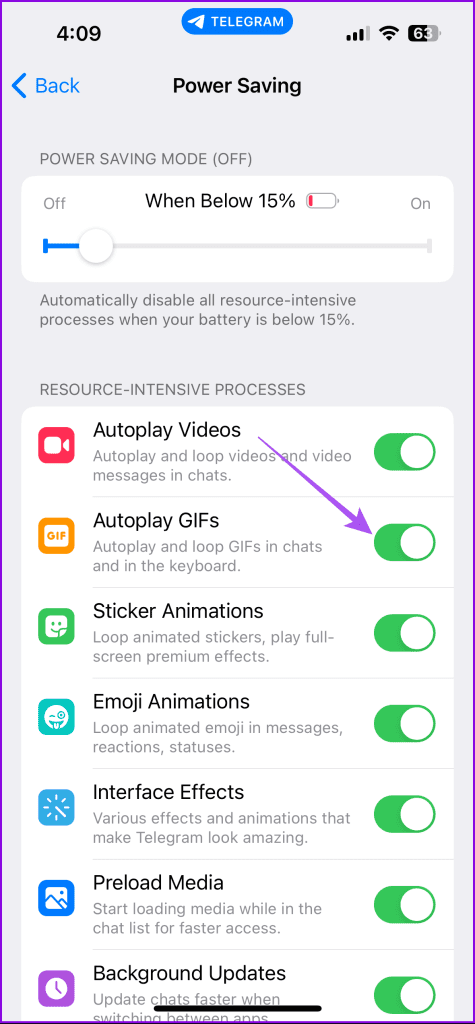
Passo 1: Abra o Telegram em seu Mac ou PC com Windows.
Passo 2: No Mac, clique no ícone Configurações no canto inferior esquerdo.
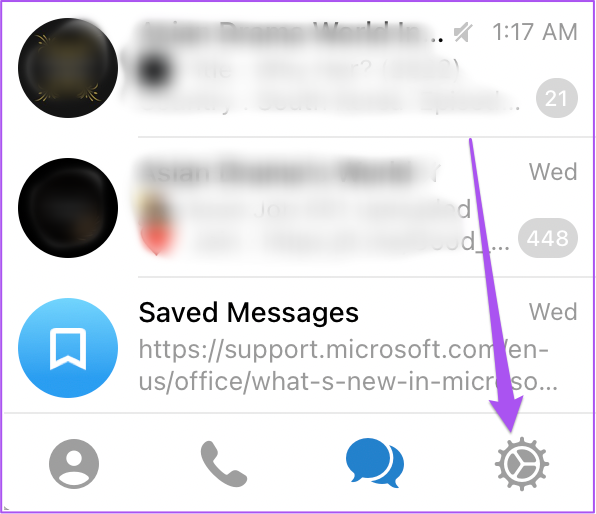
No Windows, clique no ícone de hambúrguer no canto superior esquerdo e selecione Configurações.
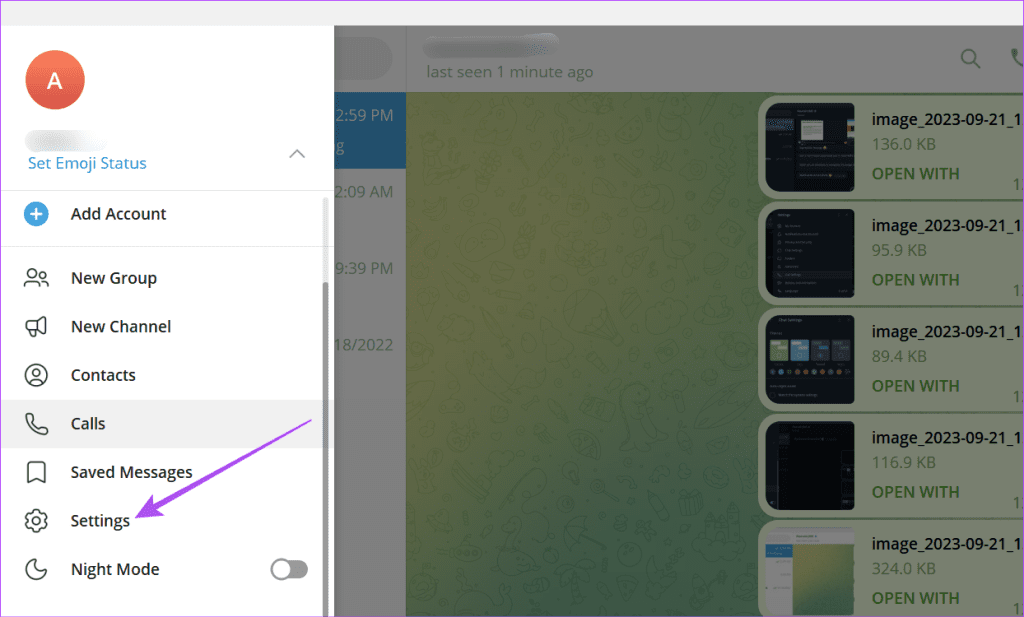
Passo 3: Clique em Geral no menu esquerdo.
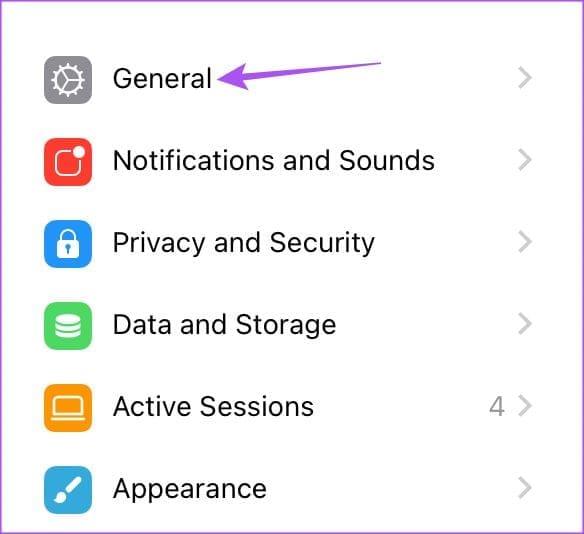
Passo 4: Clique em Modo de economia de energia.
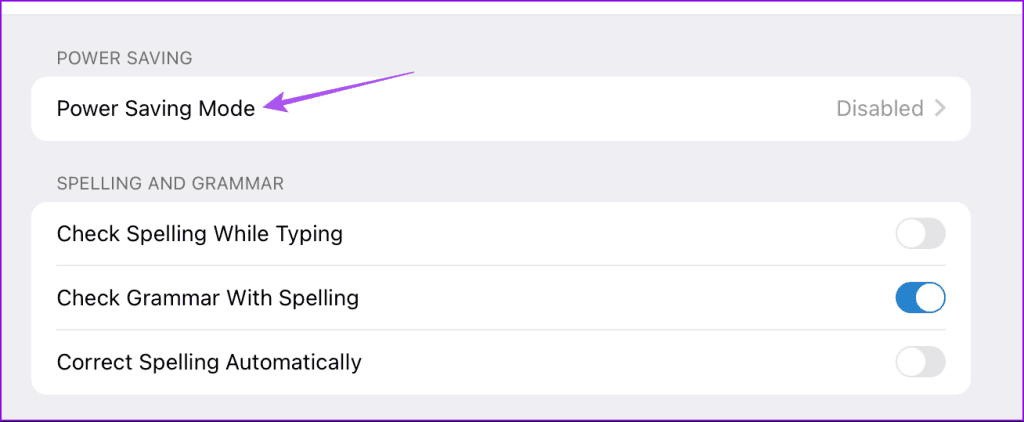
Etapa 5: desative o modo de economia de energia para GIFs de reprodução automática.
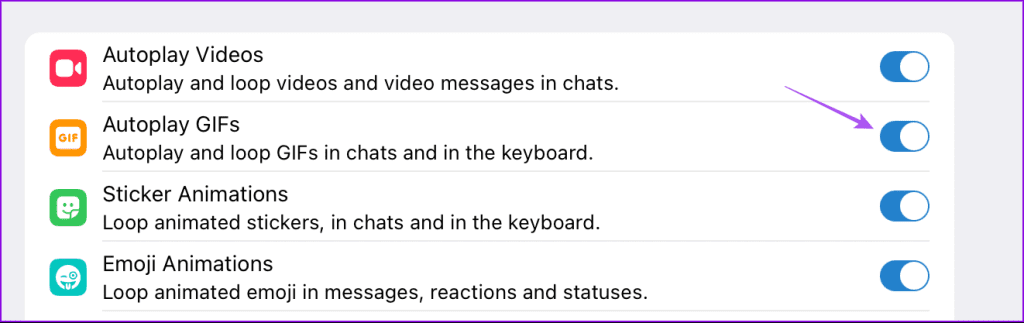
Se você não consegue enviar GIFs no Telegram, sugerimos mudar para uma rede de internet mais rápida no seu celular ou desktop. Em dispositivos móveis e desktops, você pode tentar mudar para uma banda de frequência de 5 GHz. Para usuários móveis, mudar para 5G oferece melhor largura de banda para envio de arquivos GIF. Esses arquivos podem exigir internet de alta velocidade, especialmente se forem animados.
Depois de mudar para uma conexão de Internet mais rápida, sugerimos verificar se o Modo de baixo consumo de dados ou Economia de dados está desligado em seu celular e desktop. Caso contrário, não servirá para enviar e carregar GIFs rapidamente no Telegram.
Passo 1: Abra o aplicativo Configurações e toque em Wi-Fi.
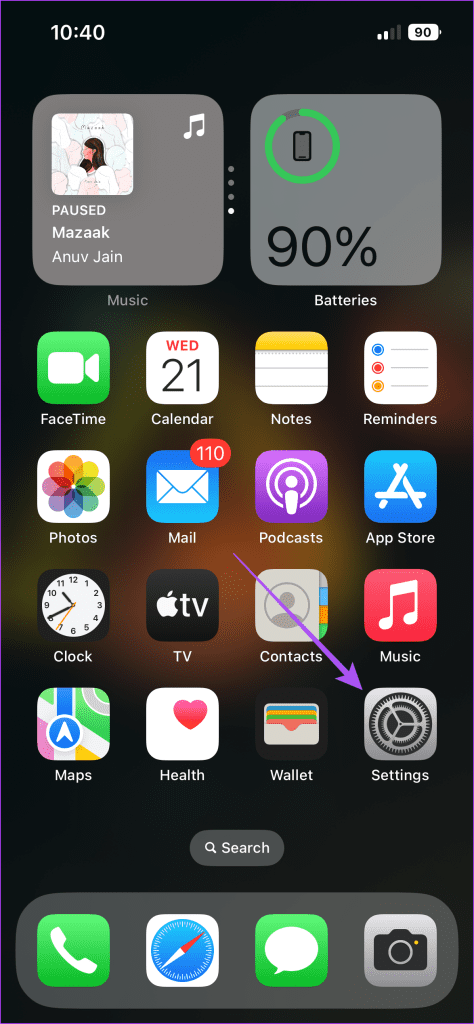
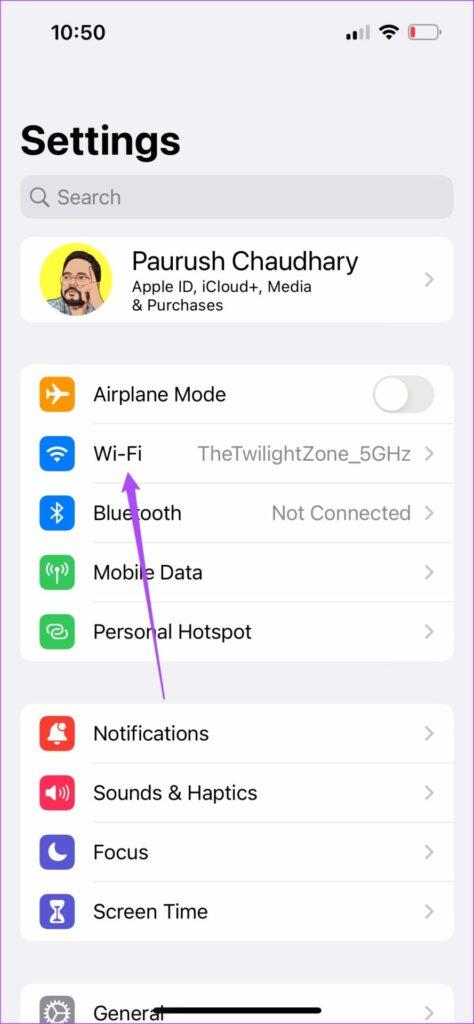
Passo 2: Toque no ícone Informações próximo ao nome da rede Wi-Fi conectada e desligue o Modo de baixo consumo de dados.
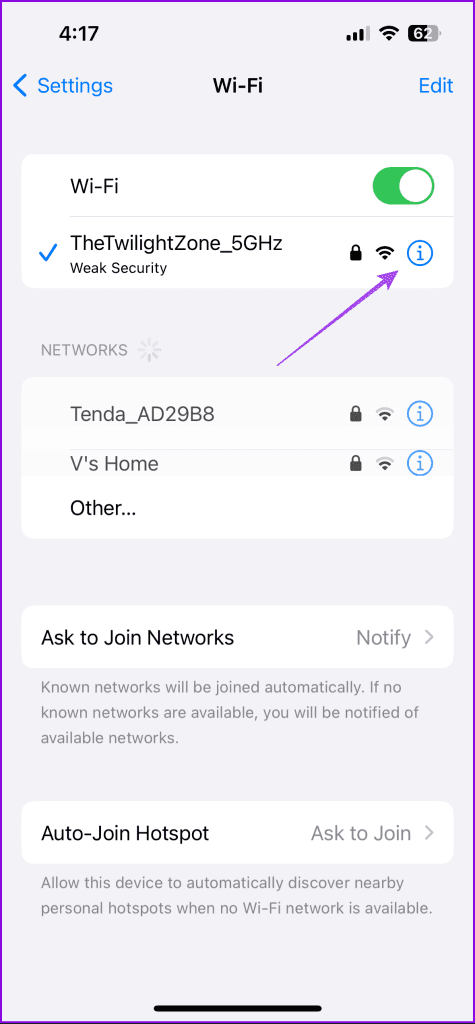
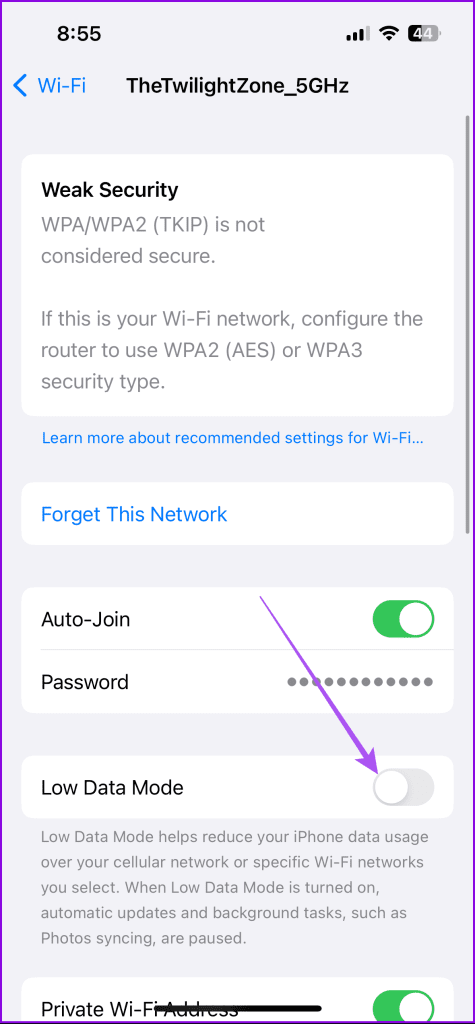
Passo 3: Volte e toque em Serviço Móvel.
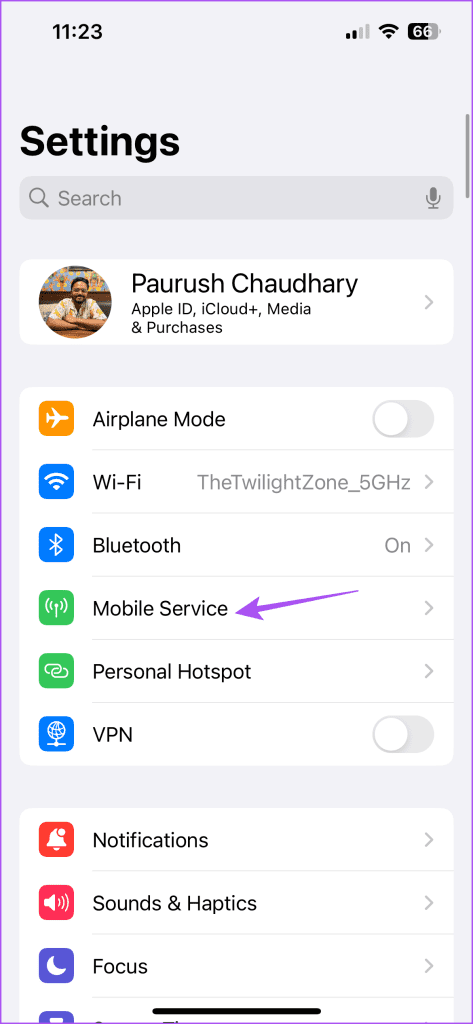
Etapa 4: selecione Opções de dados móveis e certifique-se de que o Modo de dados esteja definido como Padrão.
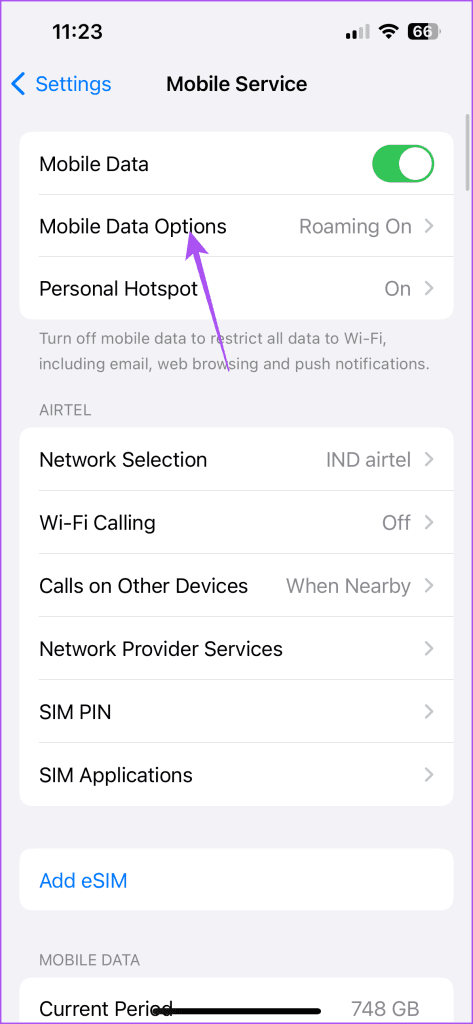
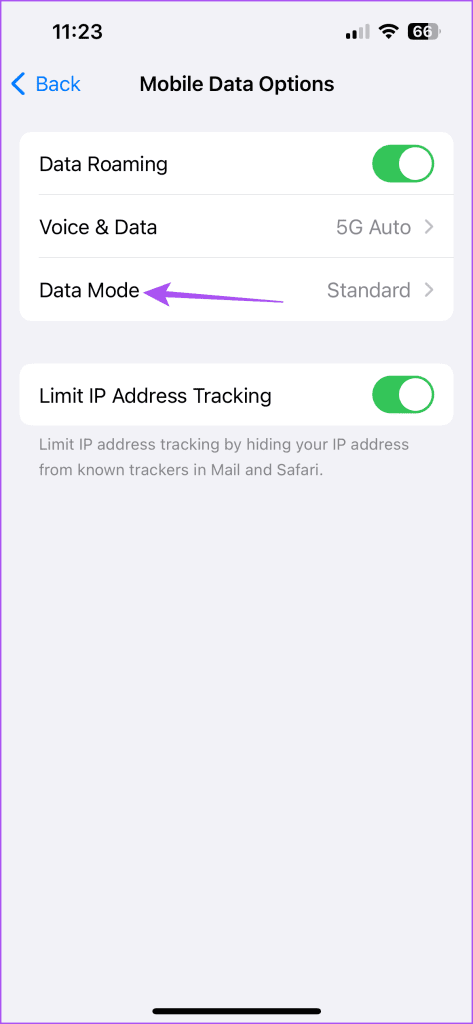
Passo 1: Abra Configurações e toque em Rede e Internet.

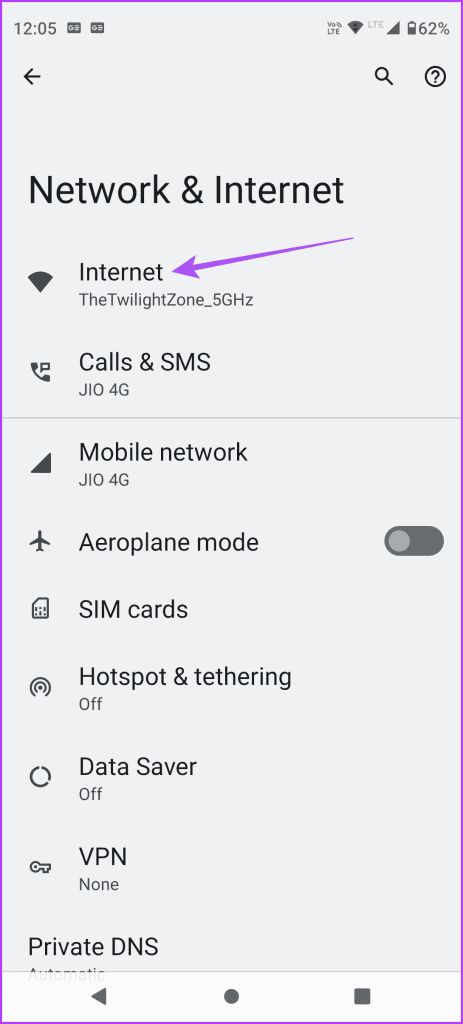
Passo 2: Toque em Economia de dados e certifique-se de que esteja desativado.
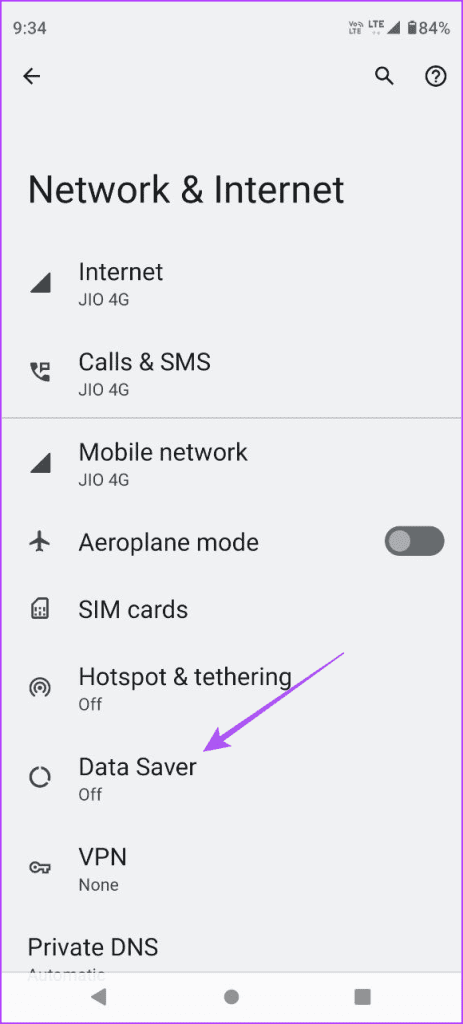
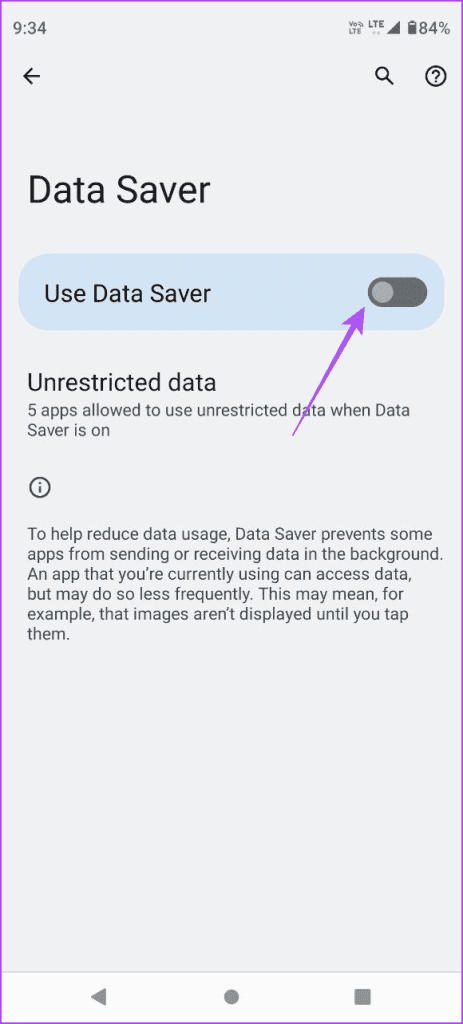
Passo 1: Pressione o atalho de teclado Command + Barra de espaço para abrir a Pesquisa Spotlight, digite Wi-Fi e pressione Return.
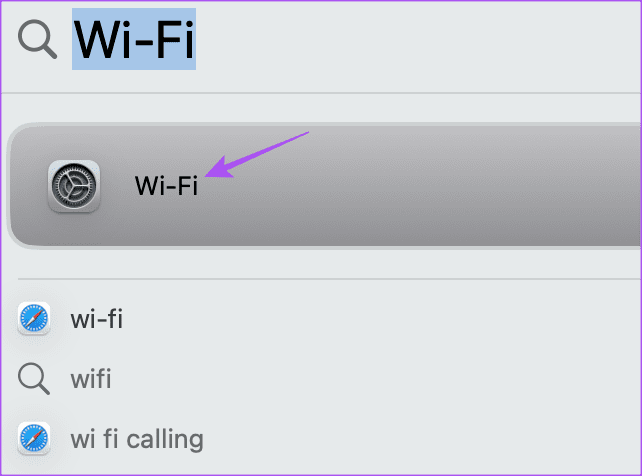
Passo 2: Clique em Detalhes ao lado do nome da rede Wi-Fi conectada.
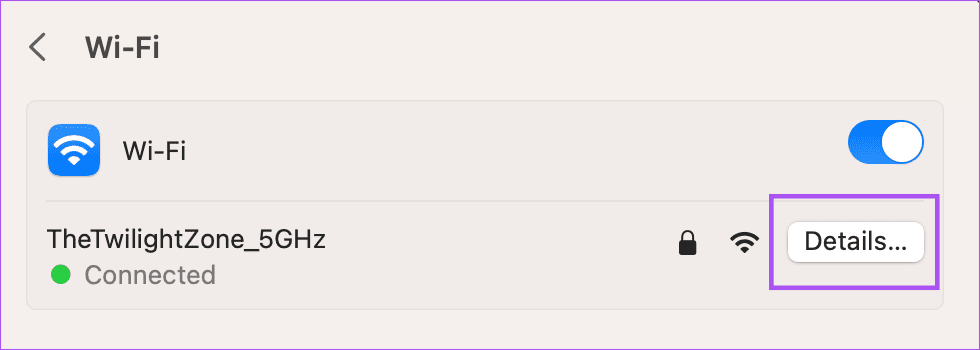
Etapa 3: Clique no botão de alternância ao lado de Modo de baixo volume de dados para desativá-lo e clique em OK.
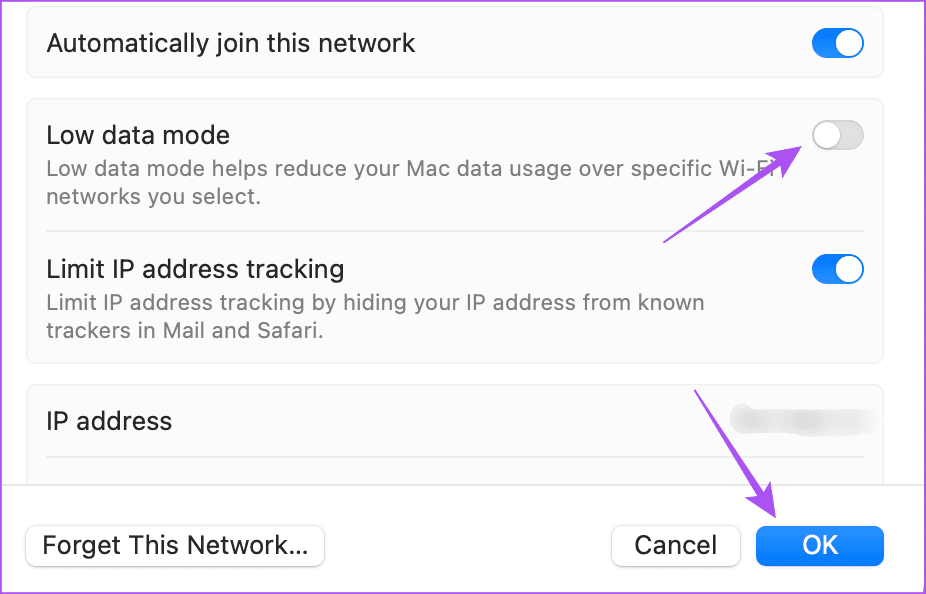
Passo 1: Clique no ícone Iniciar, digite Configurações e pressione Enter para abrir as Configurações do Sistema.
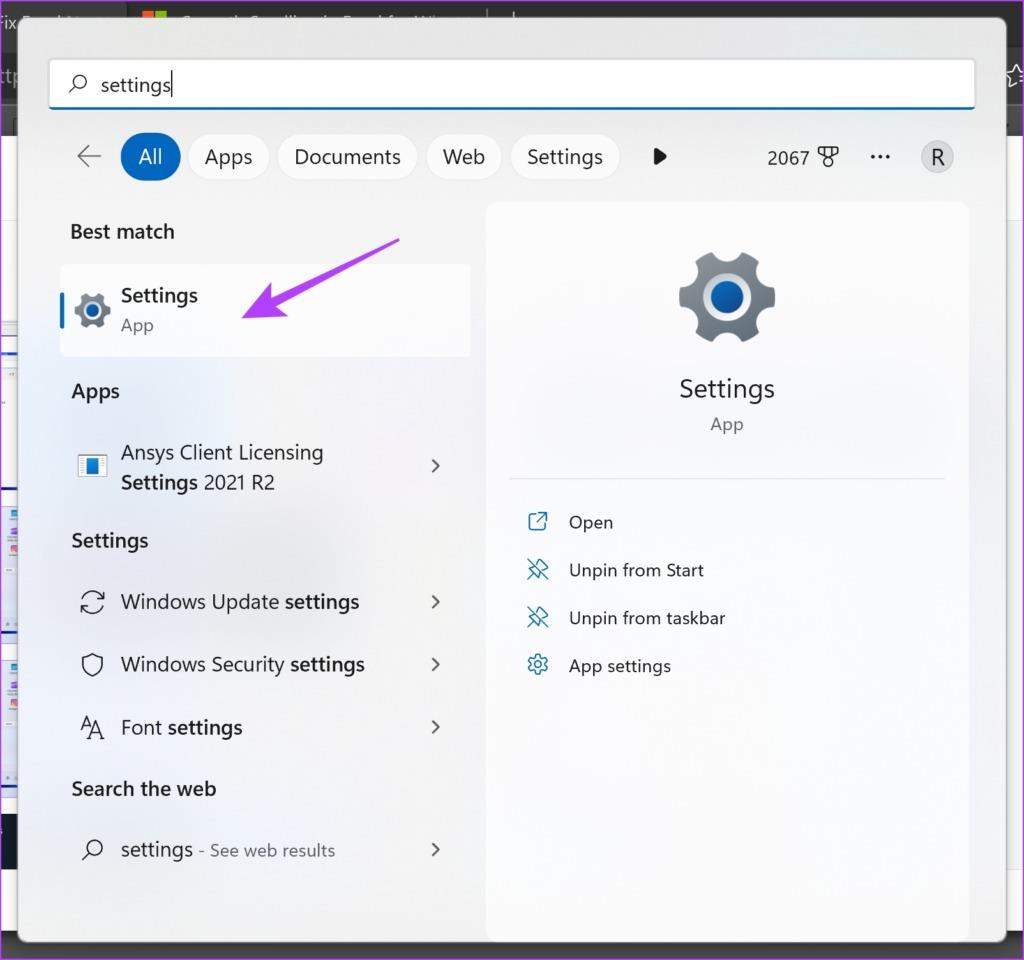
Passo 2: Clique em Rede e Internet no menu esquerdo.
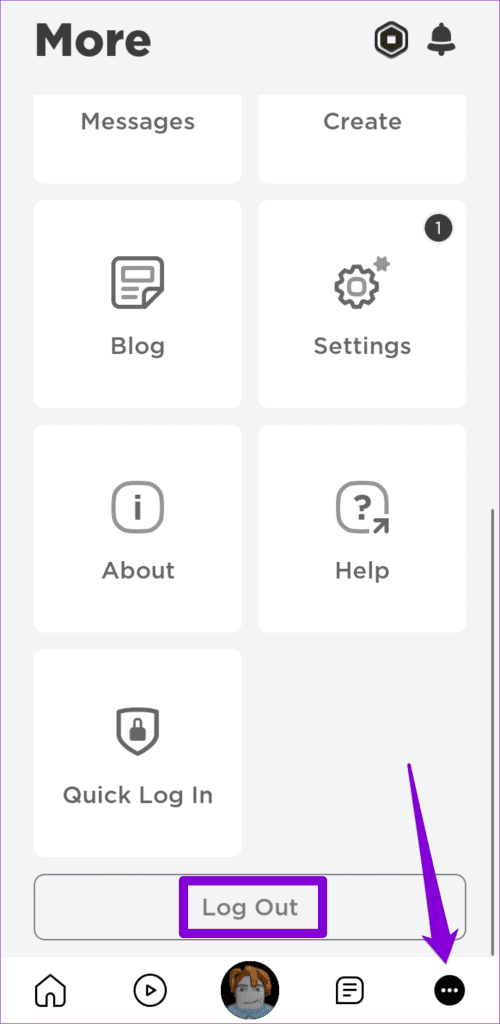
Passo 3: Clique em Uso de Dados e certifique-se de que não há limite definido para sua conexão com a internet.
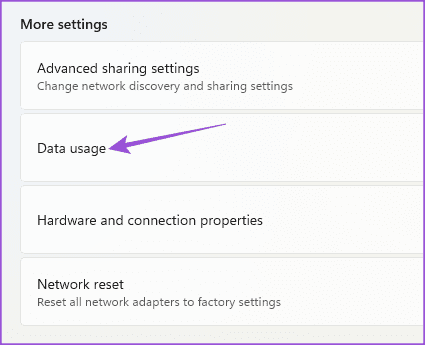
O cache do aplicativo Telegram armazena arquivos como fotos, vídeos, GIFs e muito mais localmente no seu dispositivo. Isso ajuda o aplicativo a melhorar seu desempenho e fornecer rapidamente os dados que você deseja visualizar. Portanto, se seus GIFs não estiverem carregando no Telegram, você pode tentar aumentar o limite de tamanho do cache no seu dispositivo.
Passo 1: Abra o Telegram no seu iPhone ou telefone Android.
Passo 2: No iPhone, toque em Configurações no canto inferior direito.
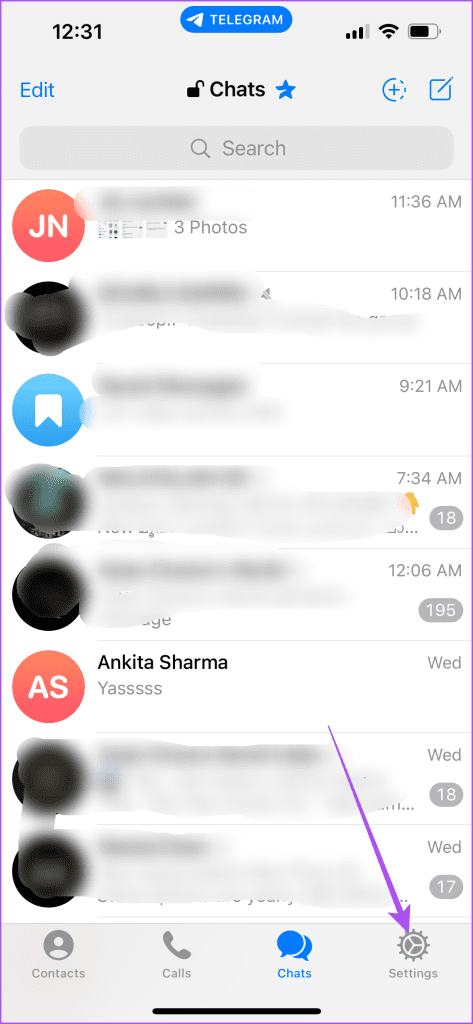
No Android, toque no ícone do menu de hambúrguer no canto superior esquerdo e selecione Configurações.
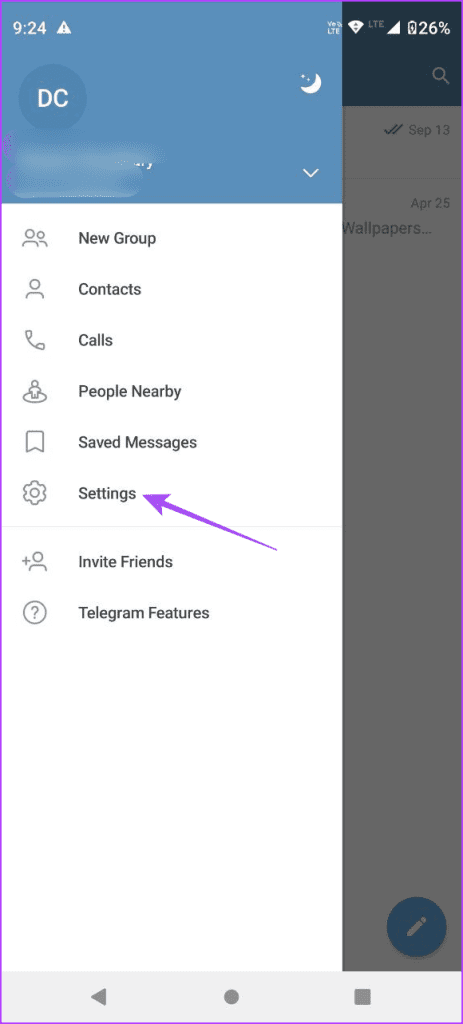
Etapa 3: Selecione Dados e armazenamento e toque em Uso de armazenamento.
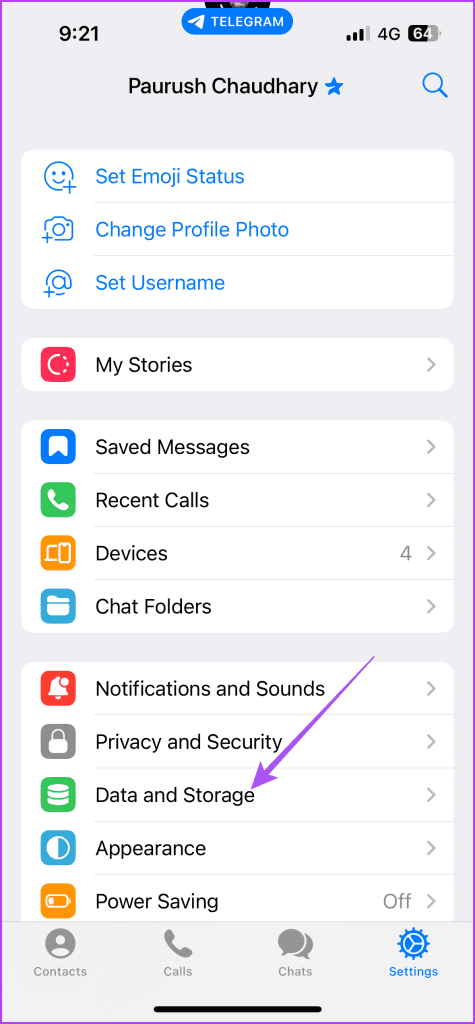
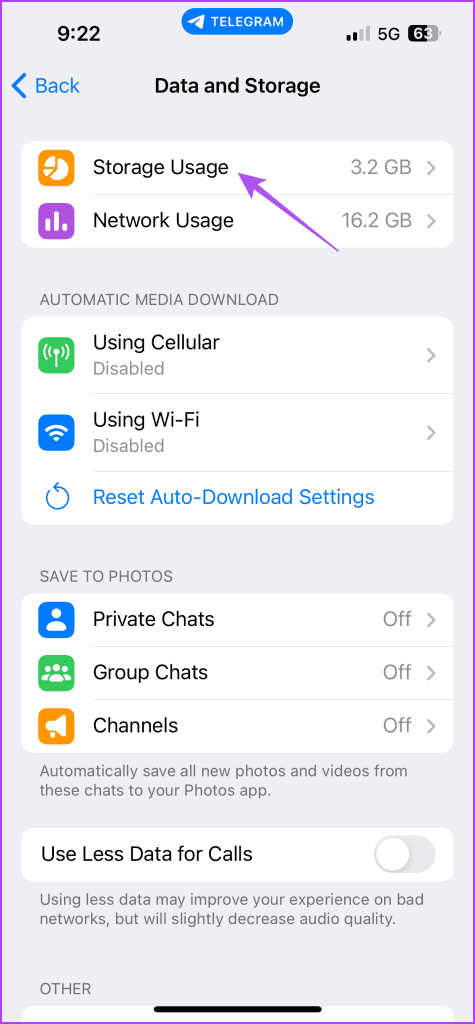
Etapa 4: role para baixo e use o controle deslizante para aumentar o tamanho máximo do cache.
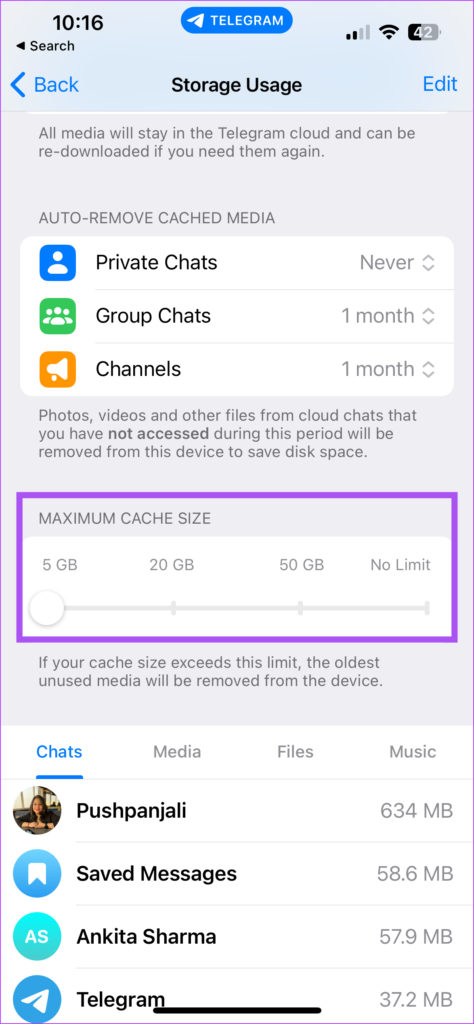
Passo 1: Abra o Telegram em seu Mac ou PC com Windows.
Passo 2: No Mac, clique no ícone Configurações no canto inferior esquerdo.
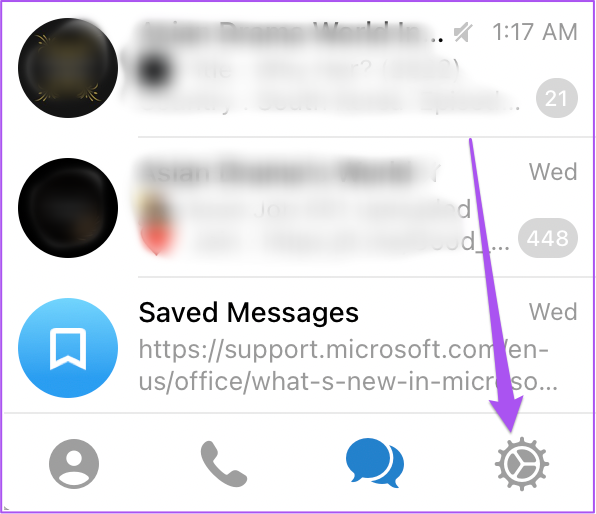
No Windows, clique no ícone de hambúrguer no canto superior esquerdo e selecione Configurações.
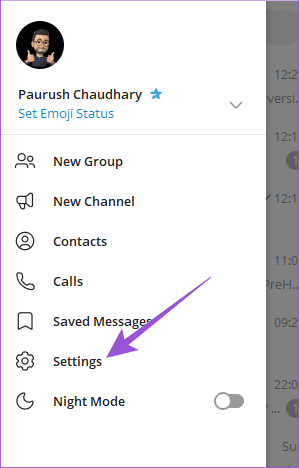
Etapa 3: Clique em Dados e armazenamento no menu esquerdo.
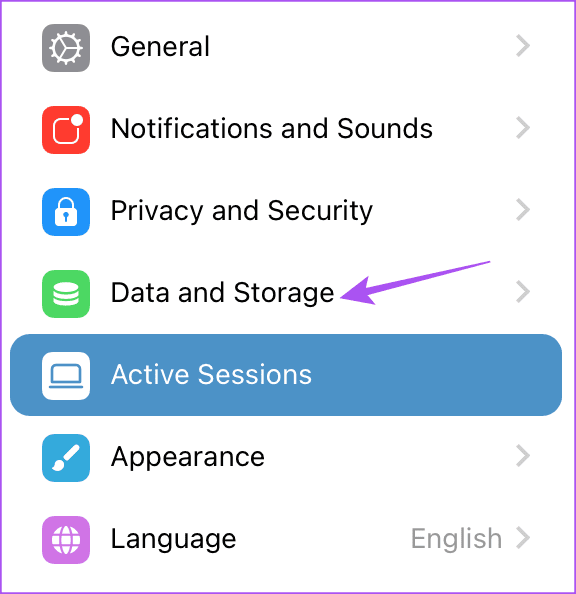
Etapa 4: Clique em Uso de armazenamento.
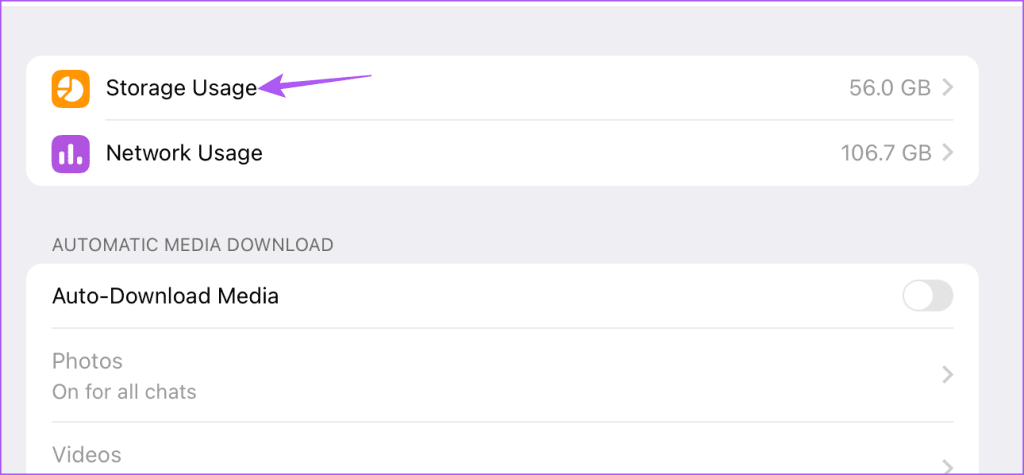
Etapa 5: Arraste o controle deslizante para aumentar o Limite Máximo de Cache para seu Mac ou PC Windows.
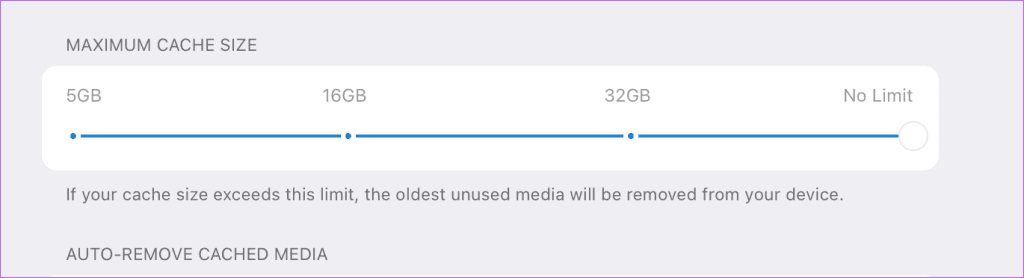
Se estiver usando o Telegram em um PC com Windows, você pode executar o solucionador de problemas de aplicativos da Windows Store. Este é um método de solução de problemas integrado para detectar problemas com aplicativos que você baixou da Microsoft Store.
Passo 1: Clique no ícone Iniciar no Windows 11, digite Localizar e corrigir problemas com aplicativos da Windows Store e pressione Enter.
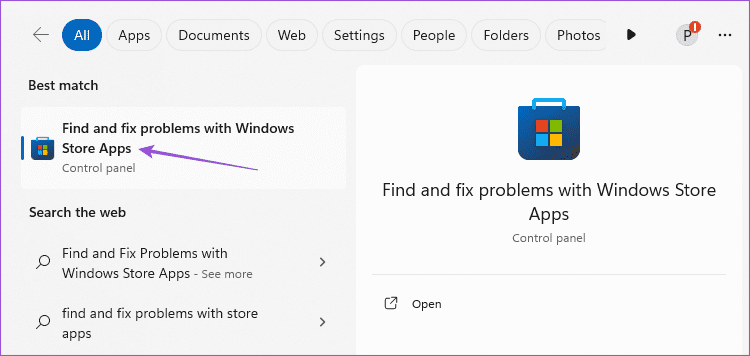
Passo 2: Clique em Avançar para executar a solução de problemas.
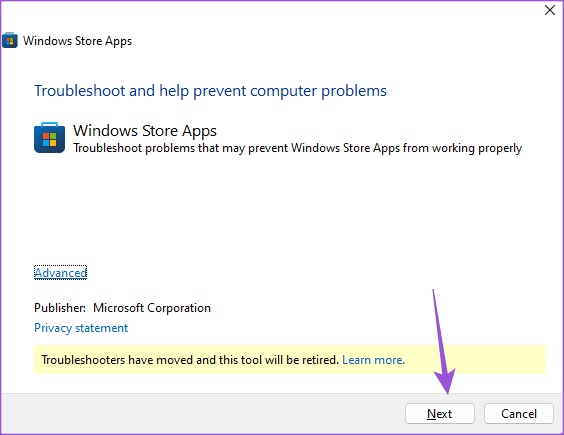
Etapa 3: Siga as instruções na tela para concluir o processo de solução de problemas.
Depois disso, reinicie o Telegram e verifique se o problema foi resolvido.
Você pode tentar forçar o encerramento e reiniciar o Telegram se ainda enfrentar o mesmo problema. Este é um método de solução de problemas básico, mas eficaz, que dará ao aplicativo um novo começo.
Passo 1: Na tela inicial, deslize para cima e segure para revelar as janelas do aplicativo em segundo plano.
Passo 2: deslize para a direita para procurar o Telegram e deslize para cima para remover a janela do aplicativo.
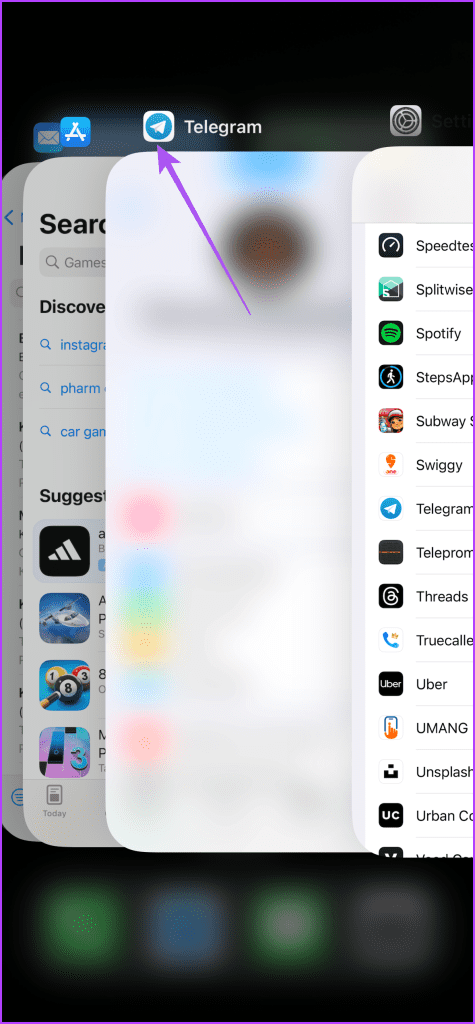
Passo 3: Reinicie o Telegram e verifique se o problema foi resolvido.
Passo 1: Mantenha pressionado o ícone do aplicativo Telegram e selecione Informações do aplicativo.
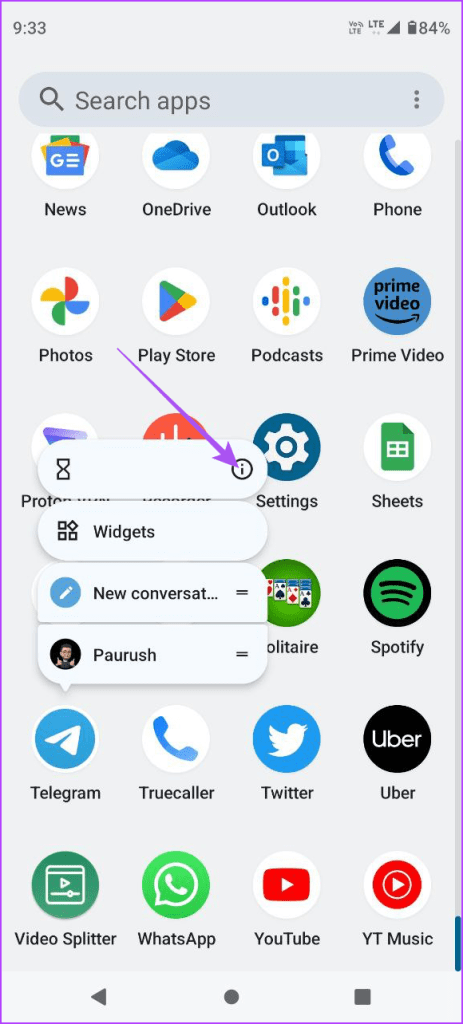
Passo 2: Toque em Forçar parada e selecione OK para confirmar.
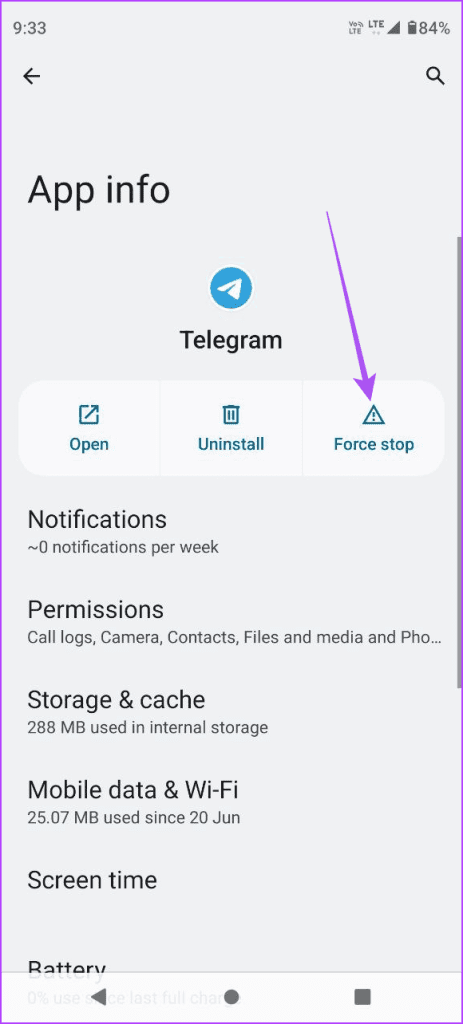
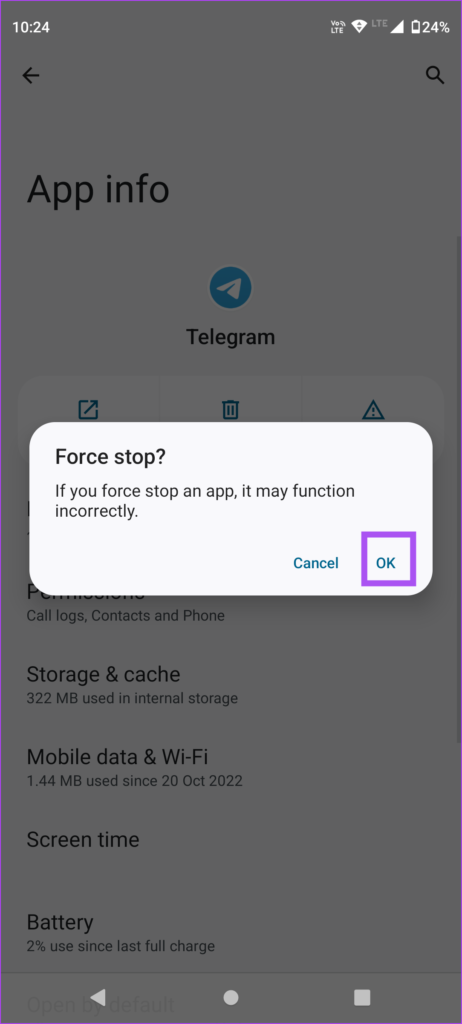
Passo 3: Feche as Informações do Aplicativo e reinicie o Telegram para verificar se o problema foi resolvido.
Passo 1: Clique no logotipo da Apple no canto superior esquerdo e selecione Forçar Encerramento.
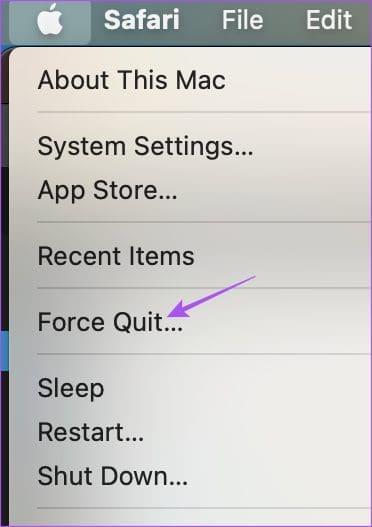
Passo 2: Selecione Telegram e clique no botão Forçar Encerramento.
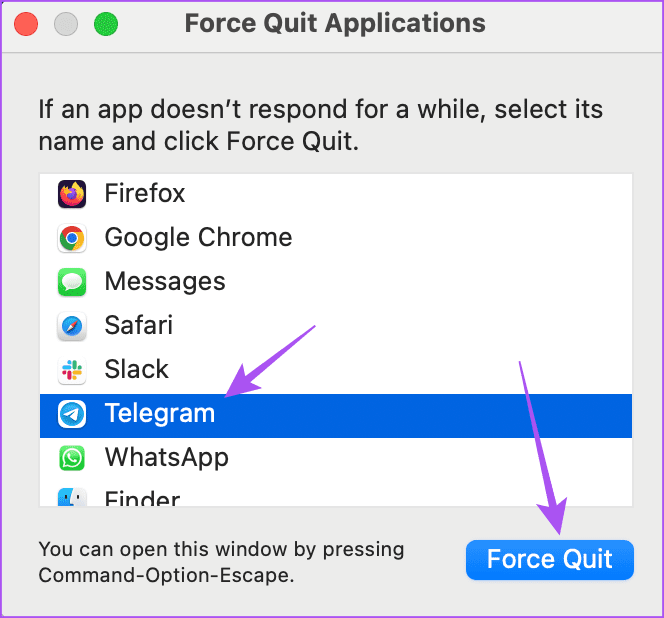
Passo 3: Reinicie o Telegram e verifique se o problema foi resolvido.
Passo 1: Clique no ícone Iniciar, digite Gerenciador de Tarefas e pressione Enter.
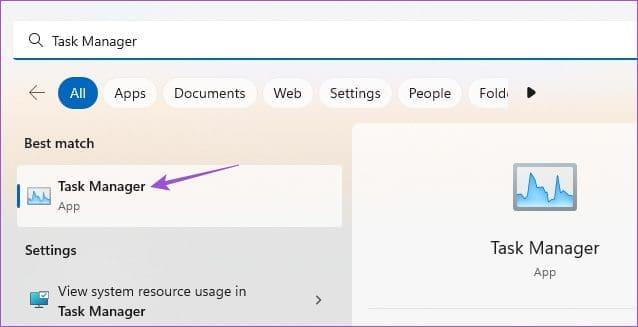
Passo 2: Selecione Telegram na lista de aplicativos e clique em Finalizar Tarefa.
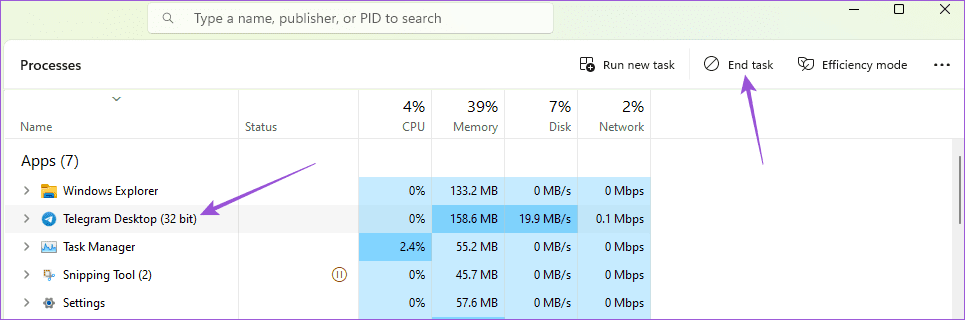
Passo 3: Feito isso, reinicie o Telegram e verifique se o problema foi resolvido.
Se nada funcionar até agora, atualize o aplicativo Telegram no seu celular ou desktop. Pode haver alguns bugs na versão atual que estão causando problemas com GIFs. Você pode usar os links a seguir para atualizar o aplicativo dependendo do seu dispositivo.
Essas soluções ajudarão quando os GIFs não funcionarem no Telegram no seu celular ou desktop. Outra forma interessante de enviar sua mensagem é enviando mensagens de vídeo para seus contatos do Telegram.
Quer dar um novo começo ao seu perfil do Twitch? Veja como alterar o nome de usuário e o nome de exibição do Twitch com facilidade.
Descubra como alterar o plano de fundo no Microsoft Teams para tornar suas videoconferências mais envolventes e personalizadas.
Não consigo acessar o ChatGPT devido a problemas de login? Aqui estão todos os motivos pelos quais isso acontece, juntamente com 8 maneiras de consertar o login do ChatGPT que não funciona.
Você experimenta picos altos de ping e latência no Valorant? Confira nosso guia e descubra como corrigir problemas de ping alto e atraso no Valorant.
Deseja manter seu aplicativo do YouTube bloqueado e evitar olhares curiosos? Leia isto para saber como colocar uma senha no aplicativo do YouTube.
Descubra como bloquear e desbloquear contatos no Microsoft Teams e explore alternativas para um ambiente de trabalho mais limpo.
Você pode facilmente impedir que alguém entre em contato com você no Messenger. Leia nosso guia dedicado para saber mais sobre as implicações de restringir qualquer contato no Facebook.
Aprenda como cortar sua imagem em formatos incríveis no Canva, incluindo círculo, coração e muito mais. Veja o passo a passo para mobile e desktop.
Obtendo o erro “Ação bloqueada no Instagram”? Consulte este guia passo a passo para remover esta ação foi bloqueada no Instagram usando alguns truques simples!
Descubra como verificar quem viu seus vídeos no Facebook Live e explore as métricas de desempenho com dicas valiosas e atualizadas.








